ai怎么制作简单的3D立体图形?
摘要:很多时候,我们都想要制作一些3D效果的图形或者图片,因为3D效果的看起来更加具有立体感、空间感。那么,使用ai软件,怎样才能制作出一些简单的...
很多时候,我们都想要制作一些3D效果的图形或者图片,因为3D效果的看起来更加具有立体感、空间感。那么,使用ai软件,怎样才能制作出一些简单的3D立体图形呢?
1、比如,我们想要制作一个正方体图形,怎么制作呢?按住shift键,使用矩形工具,在画布上大概绘制一个绿色的正方形
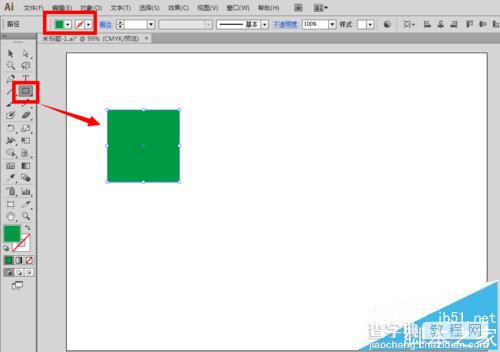
2、点击菜单栏里的“效果”——“3D",可以看到3D效果包括了凸出与斜角、绕转、旋转三个选项。
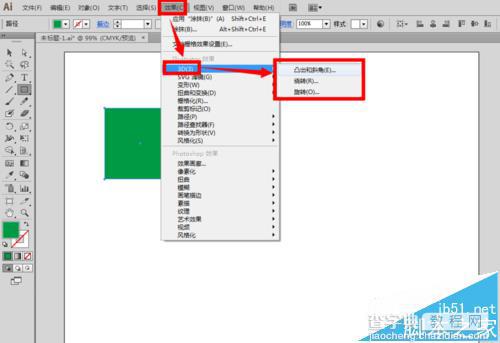
3、我们选择”凸出与斜角“命令按钮
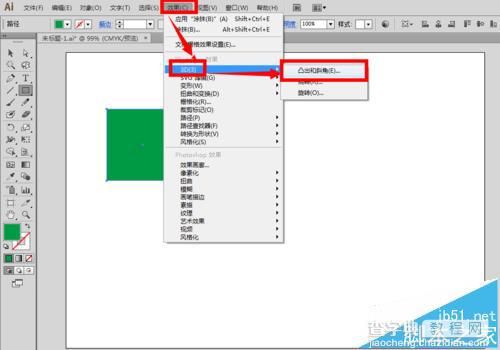
4、接着就会弹出”3D凸出与斜角选项“的设置面板
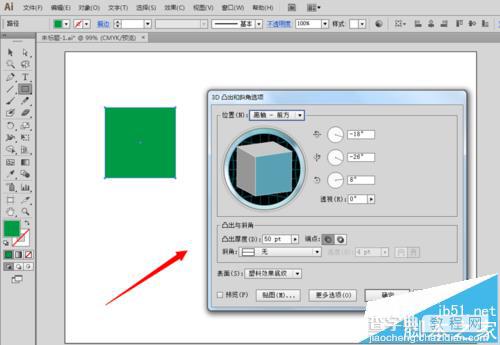
5、勾选预览效果,根据自己的需要,修改凸出的位置、角度、厚度、斜角等等这些,然后就点击确定按钮。这样就可以得到了一个具有立体效果的正方形了。
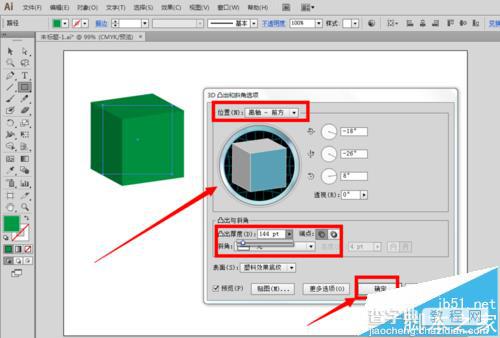
6、或者我们想要简单制作一个圆柱体的,先在画布上绘制一个正圆,比如填充颜色设置为橙色
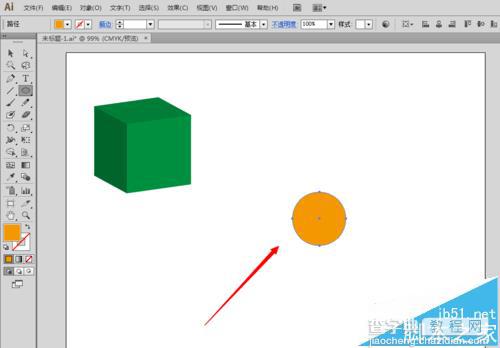
7、同样地在”3D凸出与斜角选项“的设置面板上设置旋转的角度,把凸出的厚度设置的数值变得大一些,点击确定按钮即可
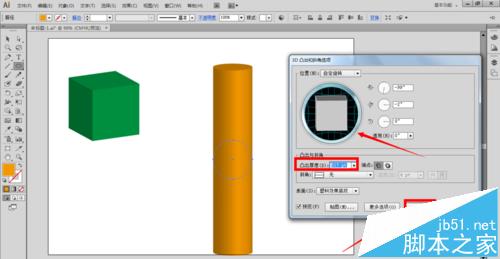
8、使用ai软件里面自带的3D效果,可以轻轻松松地把原来的二维图形变成了3D立体效果的图形。
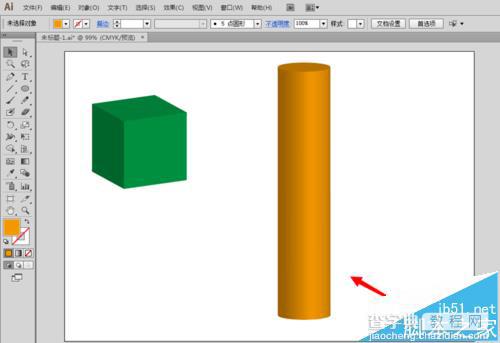
【ai怎么制作简单的3D立体图形?】相关文章:
★ AI制作立体图标
上一篇:
AI运用3D贴图制作logo
